Aktualisiert July 2025 : Beenden Sie diese Fehlermeldungen und beschleunigen Sie Ihr Computersystem mit unserem Optimierungstool. Laden Sie es über diesen Link hier herunter.
- Laden Sie das Reparaturprogramm hier herunter und installieren Sie es.
- Lassen Sie es Ihren Computer scannen.
- Das Tool wird dann Ihren Computer reparieren.
Group Policy Analyzer ist ein neues Tool von Microsoft TechNet, mit dem Sie Gruppenrichtlinienobjekte (GPOs) in Windows analysieren, anzeigen und vergleichen können. Die Freeware, die letzte Woche von Microsoft veröffentlicht wurde, ist ein gutes Werkzeug, um herauszufinden, ob eine Reihe von Gruppenrichtlinien redundante Einstellungen oder interne Inkonsistenzen aufweist. Mit Policy Analyzer können Sie auch die Unterschiede zwischen Versionen oder Gruppenrichtlinien hervorheben.
Inhaltsverzeichnis
Gruppenrichtlinien-Analysator von Microsoft TechNet
Für diejenigen, die GPOs effektiv verwalten möchten, bietet Policy Analyzer die Möglichkeit, einen Satz von GPOs als eine einzige Einheit zu behandeln, wodurch es einfacher wird festzustellen, ob bestimmte Einstellungen zwischen den GPOs dupliziert werden oder auf widersprüchliche Werte eingestellt sind. Außerdem können Sie eine Baseline aufnehmen und diese dann mit einer Momentaufnahme vergleichen, die zu einem späteren Zeitpunkt aufgenommen wurde, um Änderungen im gesamten Set zu erkennen.
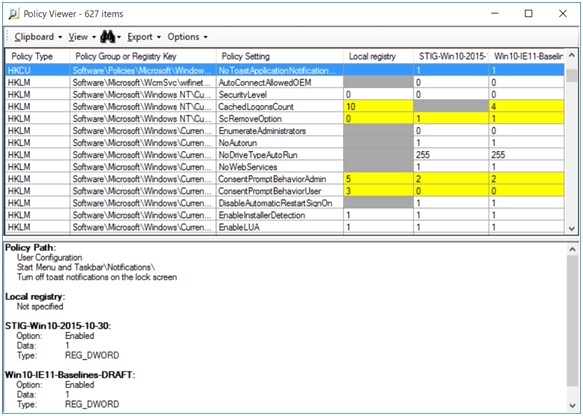
Die Ergebnisse des Policy Analyzers werden in einer Tabelle angezeigt, in der die gelb markierten Bereiche Konflikte anzeigen, während graue Zellen fehlende Einstellungen anzeigen. Der Befund kann auch zur weiteren Verwendung in eine Excel-Tabelle exportiert werden.
Gruppenrichtlinienobjekte analysieren, anzeigen, vergleichen
Wir empfehlen die Verwendung dieses Tools bei verschiedenen PC-Problemen.
Dieses Tool behebt häufige Computerfehler, schützt Sie vor Dateiverlust, Malware, Hardwareausfällen und optimiert Ihren PC für maximale Leistung. Beheben Sie PC-Probleme schnell und verhindern Sie, dass andere mit dieser Software arbeiten:
- Download dieses PC-Reparatur-Tool .
- Klicken Sie auf Scan starten, um Windows-Probleme zu finden, die PC-Probleme verursachen könnten.
- Klicken Sie auf Alle reparieren, um alle Probleme zu beheben.
Microsoft Policy Analyzer ist eine eigenständige Anwendung und erfordert keine Installation. Um mit der Anwendung zu beginnen, folgen Sie den folgenden Schritten.
Schritt 1
Laden Sie Run PolicyAnalyzer.exe (weniger als 2MB) herunter und entpacken Sie die Dateien. Die extrahierten Dateien enthalten PolicyAnalyzer.exe und zwei Hilfsprogrammdateien – PolicyRulesFileBuilder.exe und PolicyAnalyzer_GetLocalPolicy.exe, Dokumentation.pdf-Datei und Beispiel-GPO-Sets aus den Microsoft-Sicherheitskonfigurationsbaselines.
Schritt 2
Klicken Sie auf PolicyAnalyzer.exe und Sie sehen das HauptWindows auf Ihrem Bildschirm wie unten gezeigt.
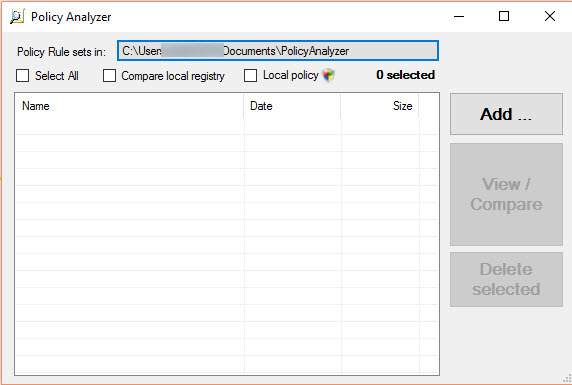
Das Listenfeld zeigt den Namen des Verzeichnisses an, in dem die Richtlinienregel festgelegt ist. Sie können den Speicherort des Verzeichnisses ändern, indem Sie auf dieses Feld klicken und Ihren eigenen bevorzugten Verzeichnisnamen wählen.
Zunächst ist das Verzeichnis, wie oben gezeigt, leer.
Schritt 3
Um eine Policy Rule zur Policy Analyzer-Sammlung hinzuzufügen, klicken Sie auf die Schaltfläche Hinzufügen, wie oben im HauptWindows gezeigt. Hier habe ich die Beispiel-GPO-Sets aus den Microsoft-Sicherheitskonfigurationsbaselines hinzugefügt, die früher als Teil der Download-Datei geliefert wurden.
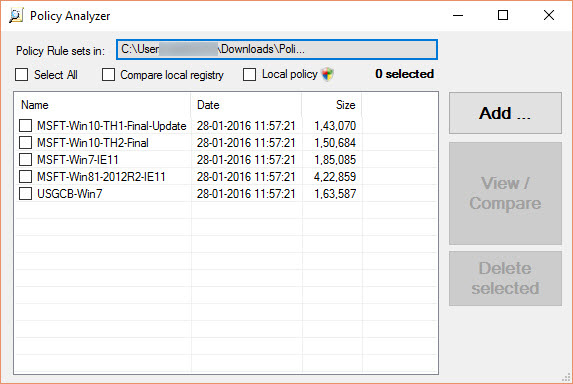
Sie können Dateien mit dem Policy File Importer hinzufügen, wie im folgenden Screenshot gezeigt.
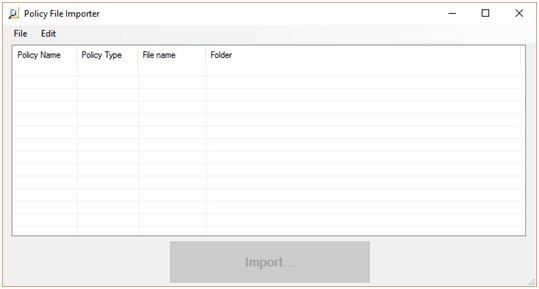
Policy Analyzer kann drei Arten von GPO-Dateien aufnehmen: Registry-Richtliniendateien, Sicherheitsvorlagen und Backup-Dateien für Audit-Richtlinien. Siehe Screenshot unten,
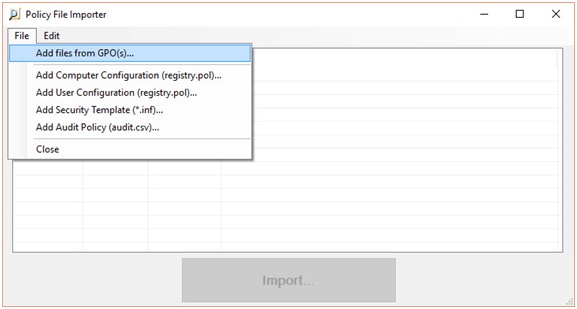
Wenn Sie Dateien über Dateien aus GPO(s) hinzufügen hinzufügen, identifiziert Policy Analyzer GPO-Namen aus Dateien im GPO-Backup oder in Backups. Wenn Sie Dateien mit den anderen Optionen auswählen, setzt Policy Analyzer den Namen der Datei auf einen Platzhalterwert.
Schritt 4
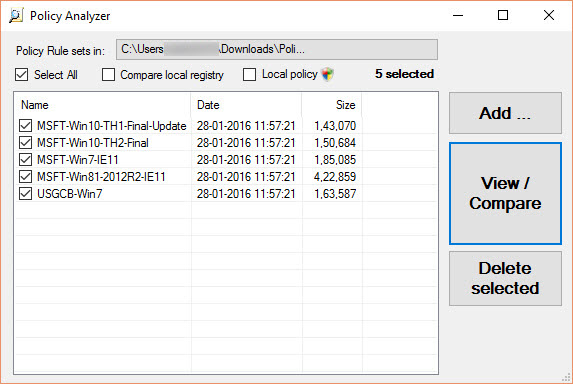
Nachdem Sie die Dateien hinzugefügt haben, wählen Sie im HauptWindows die Dateien aus, die Sie vergleichen möchten. Im obigen Screenshot habe ich alle ausgewählt.
Klicken Sie nun auf Anzeigen/Vergleichen, um den Richtlinienbetrachter zu öffnen
.
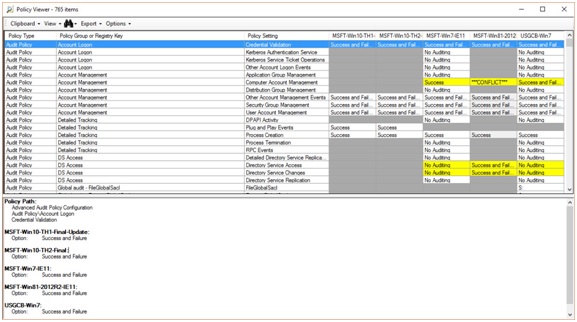
Wie oben gezeigt, listet der Policy Viewer alle Einstellungen, die durch die Policy-Sets konfiguriert wurden, und die Werte, die durch die einzelnen Policy-Sets konfiguriert wurden, in einer eigenen Spalte auf. Hier werden die Zellen mit verschiedenen Farben hervorgehoben, die jeweils eine andere Bedeutung haben, wie unten aufgeführt.
- Der Zellenhintergrund ist gelb, wenn zwei beliebige Richtliniensätze den Wert unterschiedlich konfigurieren.
- Ein grauer Hintergrund ohne Text zeigt an, dass die in dieser Spalte eingestellte Richtlinie die Einstellung nicht konfiguriert.
- Ein weißer Hintergrund weist darauf hin, dass die Richtlinie co nfiguriert die Einstellung und dass kein anderer Richtliniensatz diese Einstellung auf einen anderen Wert konfiguriert.
- Ein hellgrauer Hintergrund in einer Zelle zeigt an, dass der Richtliniensatz dieselbe Einstellung mehrfach definiert, typischerweise in verschiedenen GPOs.
Mit dem Policy Viewer-Windows können Sie also Gruppenrichtlinienobjekte analysieren, anzeigen und vergleichen.
Zusätzliche Eigenschaften
Klicken Sie auf Ansicht > Details anzeigen (möglicherweise bereits aktiviert)
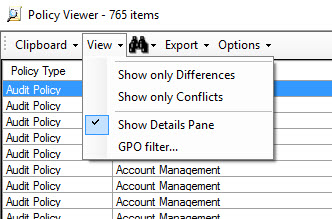
Der Detailbereich befindet sich im unteren Bereich des Windowss und identifiziert den Pfad (oder die Pfade) im Gruppenrichtlinienobjekt-Editor, der die ausgewählte Einstellung, die GPO-Option oder Optionen, die den ausgewählten Werten zugeordnet sind, den zugrunde liegenden Datentyp und alle anderen verfügbaren Informationen konfigurieren kann.
Klicken Sie auf Export > Tabelle nach Excel exportieren oder Alle Daten nach Excel exportieren
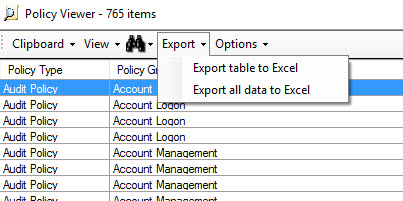
Dies ist eine nützliche Funktion, um die Daten für Ihre weitere Verwendung und Analyse zu importieren.
- Tabelle nach Excel exportieren exportiert nur die Daten in der Tabellenansicht, während
- Export aller Daten nach Excel exportiert Daten wie im Detailbereich angezeigt, einschließlich GPO-Pfade, Optionsnamen und Datentypen.
Policy Analyzer ist ein hilfreiches Werkzeug, um Gruppenrichtlinienobjekte (GPOs) in Windows zu analysieren und zu vergleichen. Ab heute ist das Tool nützlich, um herauszufinden, ob ein Satz von GPOs widersprüchliche Einstellungen enthält. Es gibt jedoch keinen Hinweis darauf, wer von ihnen gewinnen wird und vielleicht auch nicht, das ist etwas, was in späteren Versionen kommen kann.
Gehen Sie hier, um es vom TechNet-Blog herunterzuladen.
EMPFOHLEN: Klicken Sie hier, um Windows-Fehler zu beheben und die Systemleistung zu optimieren
